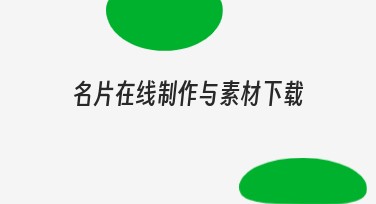美图设计室智能消除功能教程:快速搞定杂物、路人、水印的神操作!
无论是旅游照片中的陌生人,还是产品图中的碍眼杂物、水印、文字,很多时候,我们总希望这些元素可以“一键消失”。但要会修图、懂软件,门槛又太高。好消息是,现在你只需要打开美图设计室,就能使用智能消除功能,不会修图也能轻松搞定复杂内容的去除工作。
美图设计室智能消除功能,正是为了解决这些常见问题而设计。它操作简单、自动识别智能高,人人可用,不需要专业技术也能完成专业效果,是设计小白和效率党的福音。
一、一键启动智能消除,让杂物说再见!
打开美图设计室-“图像处理”-“AI消除”。上传你要修改的照片系统会自动引导你进入消除模式。你只需要用画笔框选住你想要消除的区域(比如一个路人、一个电线杆,甚至是角落的水印),接下来只需点击“立即消除”,就能看到干净清爽的画面。这种操作方式不仅减少反复修改,还大大缩短设计时间,让你把更多精力放在画面整体美感上。

二、精细调整笔刷,适应各种场景
美图设计室智能消除的笔刷大小可随时调整,适合处理不同大小的干扰元素。小到水印、文字,大到人物、物体,都能精准覆盖。笔刷灵活度高,不仅操作手感更顺畅,也能避免误删重要部分,真正做到“只删该删的”。这意味着你的设计会更干净、视觉焦点更明确。 
三、智能识别背景,消除后画面自然无痕
很多用户担心消除后会出现明显的“修图痕迹”。但美图设计室智能消除利用AI背景识别技术,能够智能判断你要删除的区域周边环境,并自动进行内容填充。无论是天空、草地、墙面还是纹理图案,都能做到近乎完美的“接力修复”,让画面看起来像原图一样自然。
四、搭配其他功能,画面更上一层楼
在使用美图设计室智能消除完成初步清理后,你还可以进一步使用平台内的“调色”、“滤镜”、“加字”、“添加元素”等功能,对照片或作品进行美化升级。这个组合操作让你的创作空间变得更加广阔,不止是“去除”,还能“重建”——让每一张图都更符合你想要的氛围。 


如果你也厌倦了复杂的修图步骤,又想让照片和海报干净利落、有高级感,那么美图设计室智能消除就是你的理想选择。一键搞定不想要的元素,真正做到了“所见即所得”。赶快打开美图设计室,动手试试看吧!你会发现设计,其实没有你想得那么难!
美图设计室提供众多设计模板,涵盖海报、插画、电商、壁纸、PPT、贺卡、Banner、易拉宝等类型的设计需求,还有各种中文字体、海量素材和自有版权库,满足你的一切设计需求。
美图设计室智能消除是怎么操作的?
使用美图设计室智能消除会不会留下明显痕迹?
哪些场景适合使用美图设计室智能消除?
美图设计室智能消除适合初学者使用吗?